Modo Dios de Windows 10: qué es y cómo activarlo
Cómo configurar el Modo Dios en Windows 10
En primer revisa que Windows 10 este actualizado. También es necesario que tu cuenta tenga privilegios de administrador, ya que si es una cuenta de invitado no podrás acceder. Para asegurarte de que tu cuenta tiene dichos privilegios accede a Configuración – Cuentas y “Tu información”. Aquí debe figurar que tu cuenta está designada como Administrador.
Si no tienes cuenta de administrador puedes modificar tus privilegios. Para esto ve desde la cuenta que sí tenga privilegios a Inicio >Configuración > Cuentas y en Familia y otros usuarios selecciona el nombre del propietario de la cuenta. Ahora pulsa en Cambiar el tipo de cuenta y en tipo de cuenta elige Administrador y pulsa Aceptar. Ahora solo tienes que iniciar Inicia sesión con la nueva cuenta de administrador.
Cuando hayas comprobado estos ajustes previos vamos invocar este Modo Dios.
- Haz clic derecho en tu escritorio de Windows 10 y elige Nuevo – Carpeta
- Nombra la carpeta que acabas de crear con este nombre: GodMode.{ED7BA470-8E54-465E-825C-99712043E01C} y presiona enter para que se aplique.
- Verás que el icono de la carpeta cambia y al acceder verás cientos de opciones disponibles de configuración.
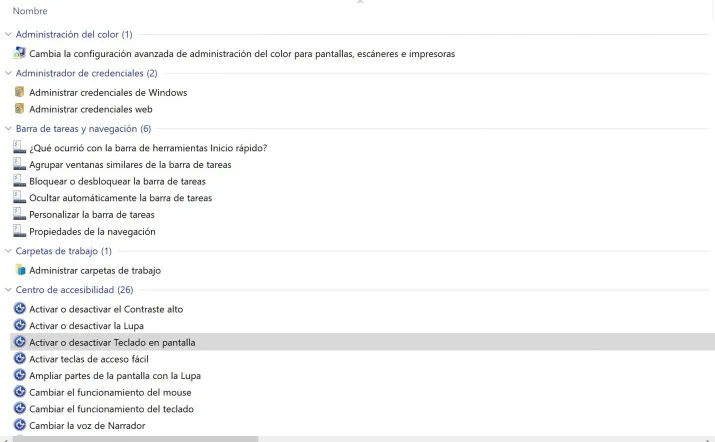
Opciones incluidas en el Modo Dios de Windows
Para acceder a las opciones simplemente tienes ir bajando por las categorías del menú hasta encontrar qué es lo que quieres cambiar. Las opciones disponibles son muy variadas y van desde algunas tan sencillas como añadir relojes para zonas horarias diferentes hasta opciones mucho más avanzadas que pueden alteran el funcionamiento del sistema y que en consecuencia, podrían entrañar algunos riesgos para el equipo si no sabes qué y cómo tocar.
Las categorías con diferentes opciones que puedes modificar son las siguientes:
- Administración del color.
- Administración de credenciales.
- Barra de tareas y navegación.
- Carpetas de trabajo
- Centro de accesibilidad.
- Centro de movilidad de Windows.
- Centro de redes y recursos compartidos
- Centro de sincronización.
- Conexión RemoteApp y Escritorio.
- Configuración de Tablet-PC.
- Copias de seguridad y restauración.
- Cuentas de usuario.
- Dispositivos e impresoras.
- Espacios de almacenamiento.
- Fecha y hora.
- Firewall de Windows Defender.
- Fuentes.
- Herramientas administrativas.
- Restaurar los archivos con historial de archivos.
- Lápiz y entrada táctil.
- Mouse.
- Opciones de energía.
- Opciones de indización.
- Opciones de Internet.
- Opciones de explorador de archivos.
- Programas y características.
- Reconocimiento de voz.
- Región.
- Reproducción automática.
- Seguridad y mantenimiento.
- Sistema.
- Solución de problemas.
- Sonido.
- Teclado.
- Teléfono y módem.
Desactivar el Modo Dios
Este modo es un atajo excelente para poder llegar a ajustes comunes que los usuarios utilizamos en el día a día, pero al mismo tiempo es una puerta abierta a que podamos cambiar ajustes que desconocemos y cuyos cambios pueden resultar irreversibles como sería el caso de configuraciones de red o incluso de seguridad, pues estaríamos exponiendo a nuestro equipo a amenazas y riesgos.
En este sentido el mayor consejo que podemos darte es que si usas el Modo Dios lo utilices con precaución y cautela. Además, es aconsejable que realices una copia de seguridad y un punto de restauración antes de modificar cualquier opción sensible como el Firewall o las cuentas de usuario.
Otra opción es que una vez que hayas modificado los ajustes que te interesan no mantengas la carpeta de acceso en tu PC para evitar cambios por error.
Para desactivar el Modo Dios el procedimiento es tan sencillo como enviar la carpeta a la papelera y eliminarla para siempre. Para hacer esto ve a la ruta donde tengas la carpeta que creaste inicialmente y haz clic sobre ella con el botón derecho. Deslízate por las opciones disponibles y pulsa “Eliminar”. Por último accede a tu papelera y borra archivo para siempre para evitar restaurarla por error.
884